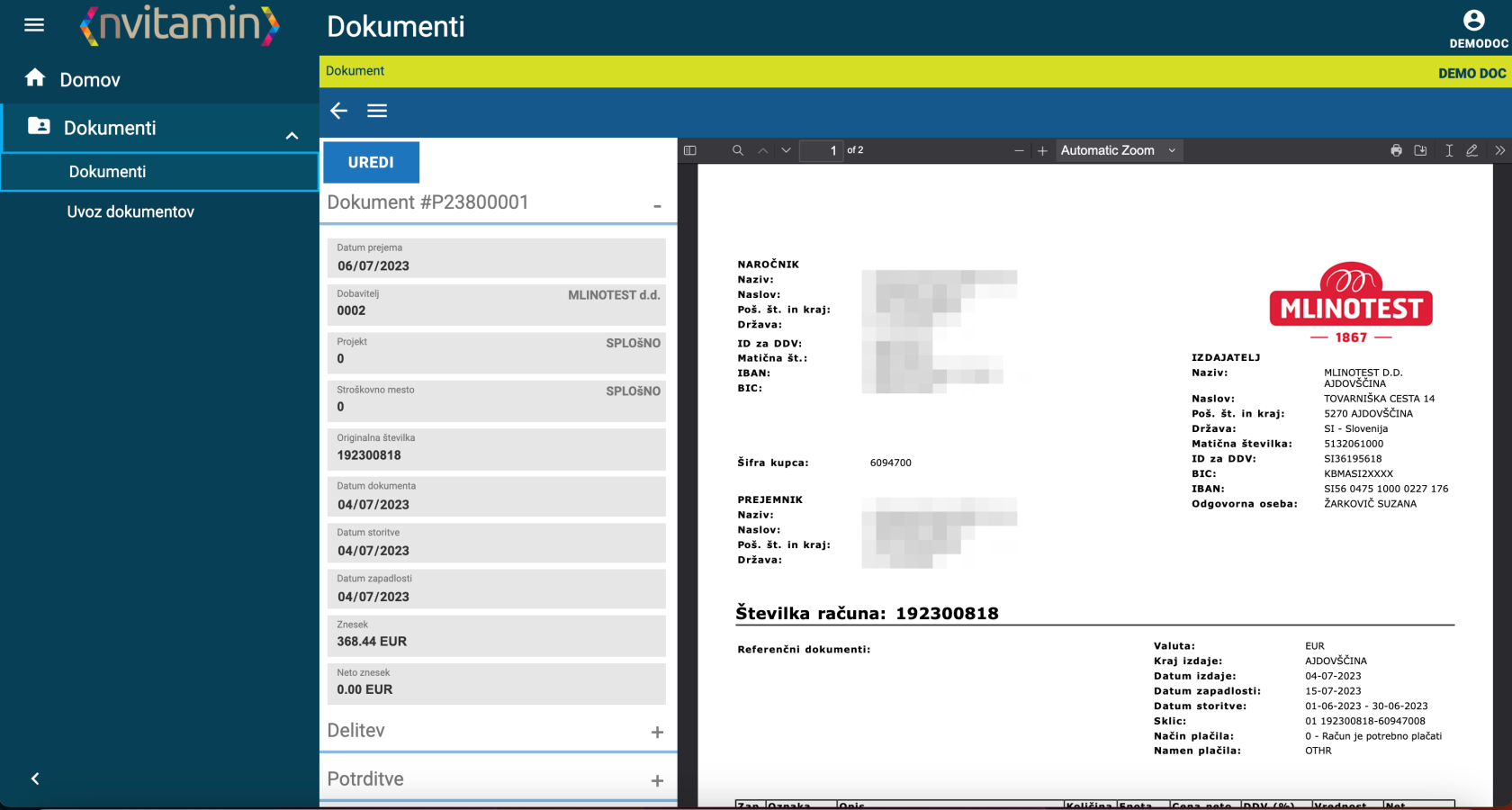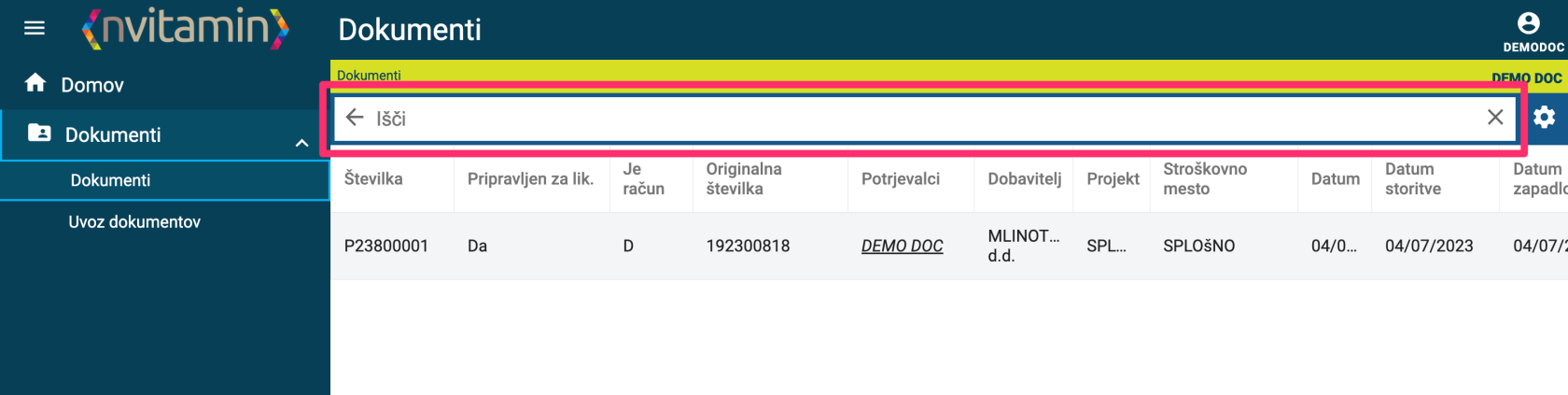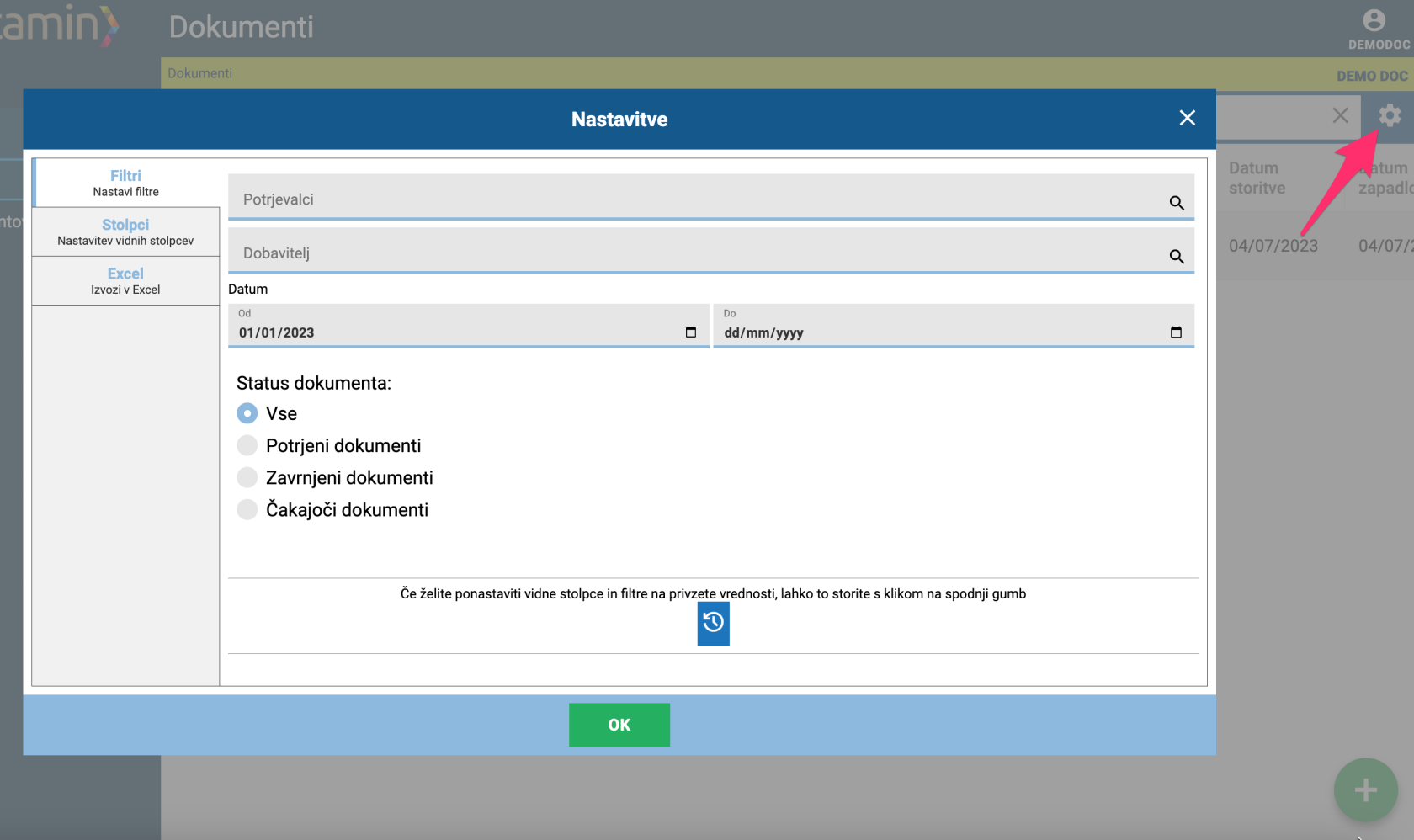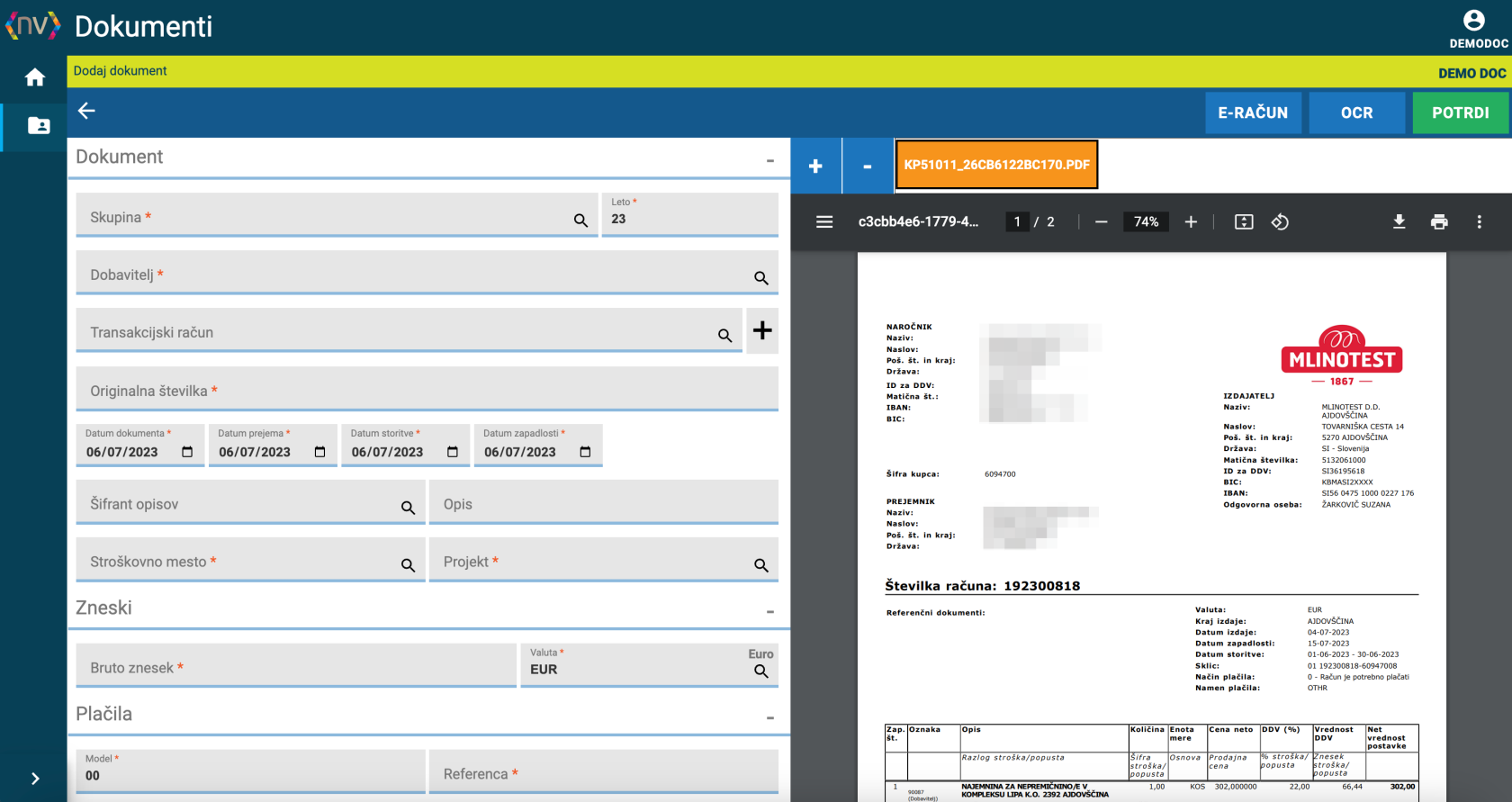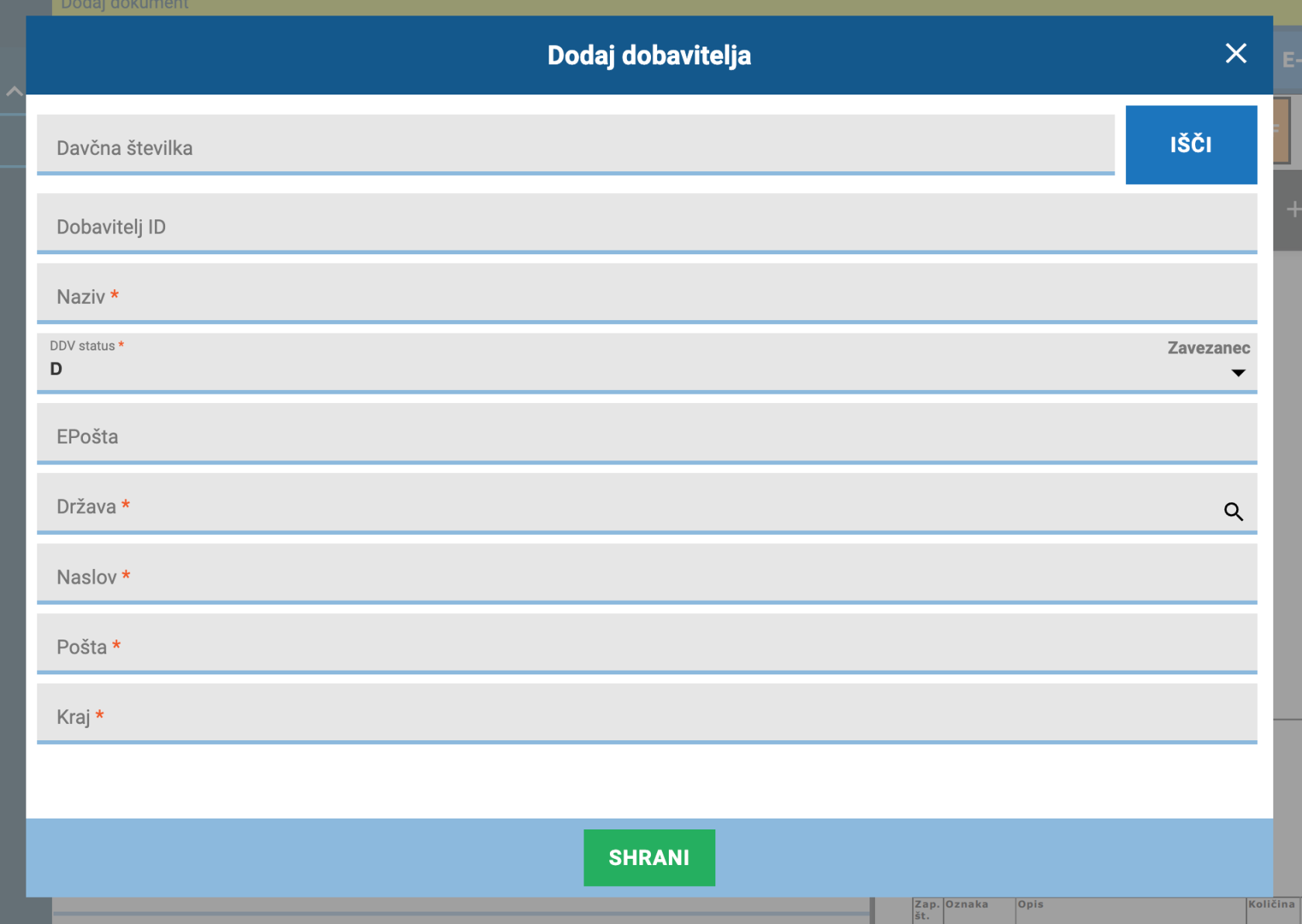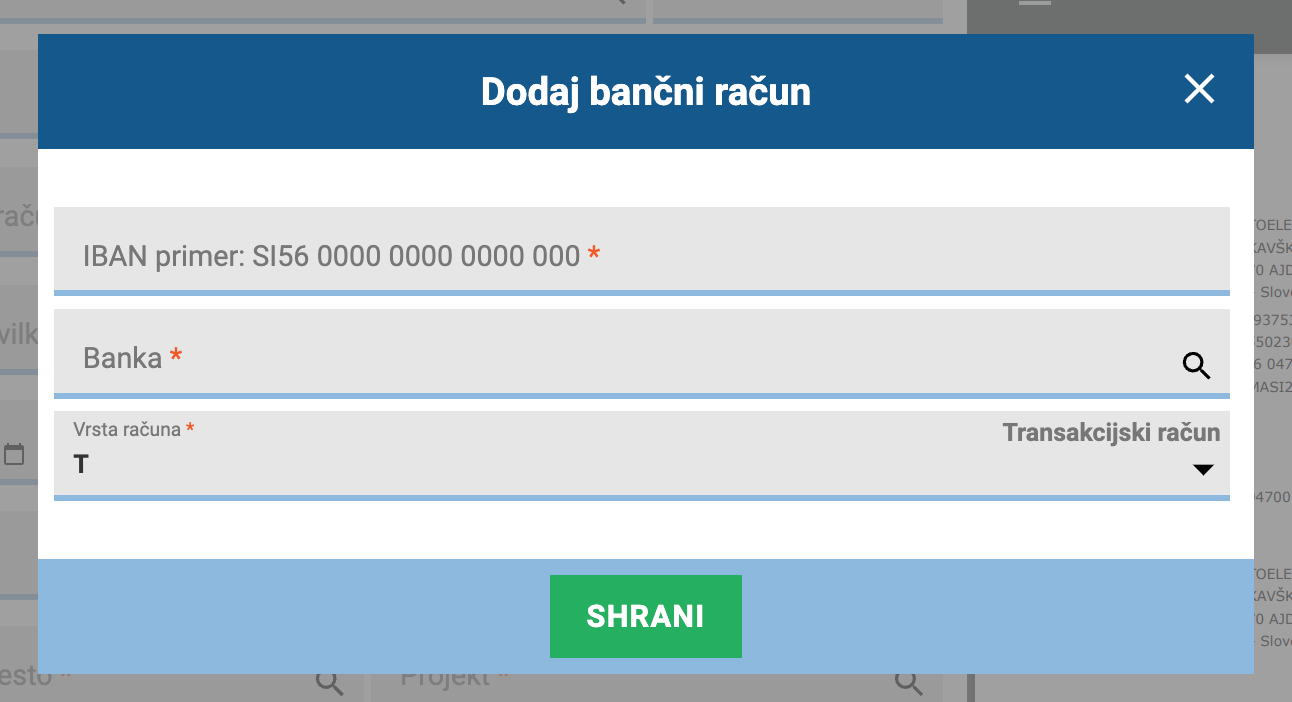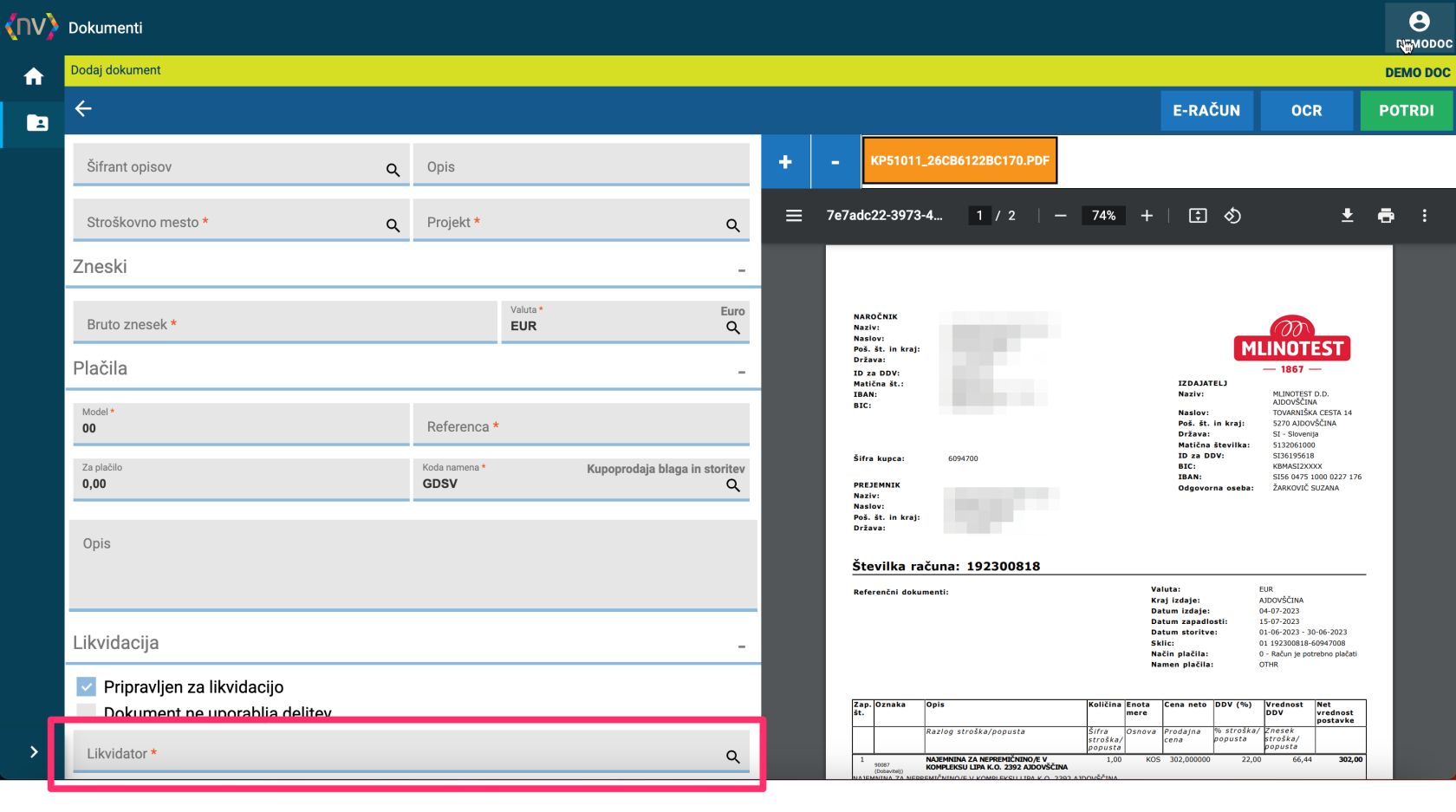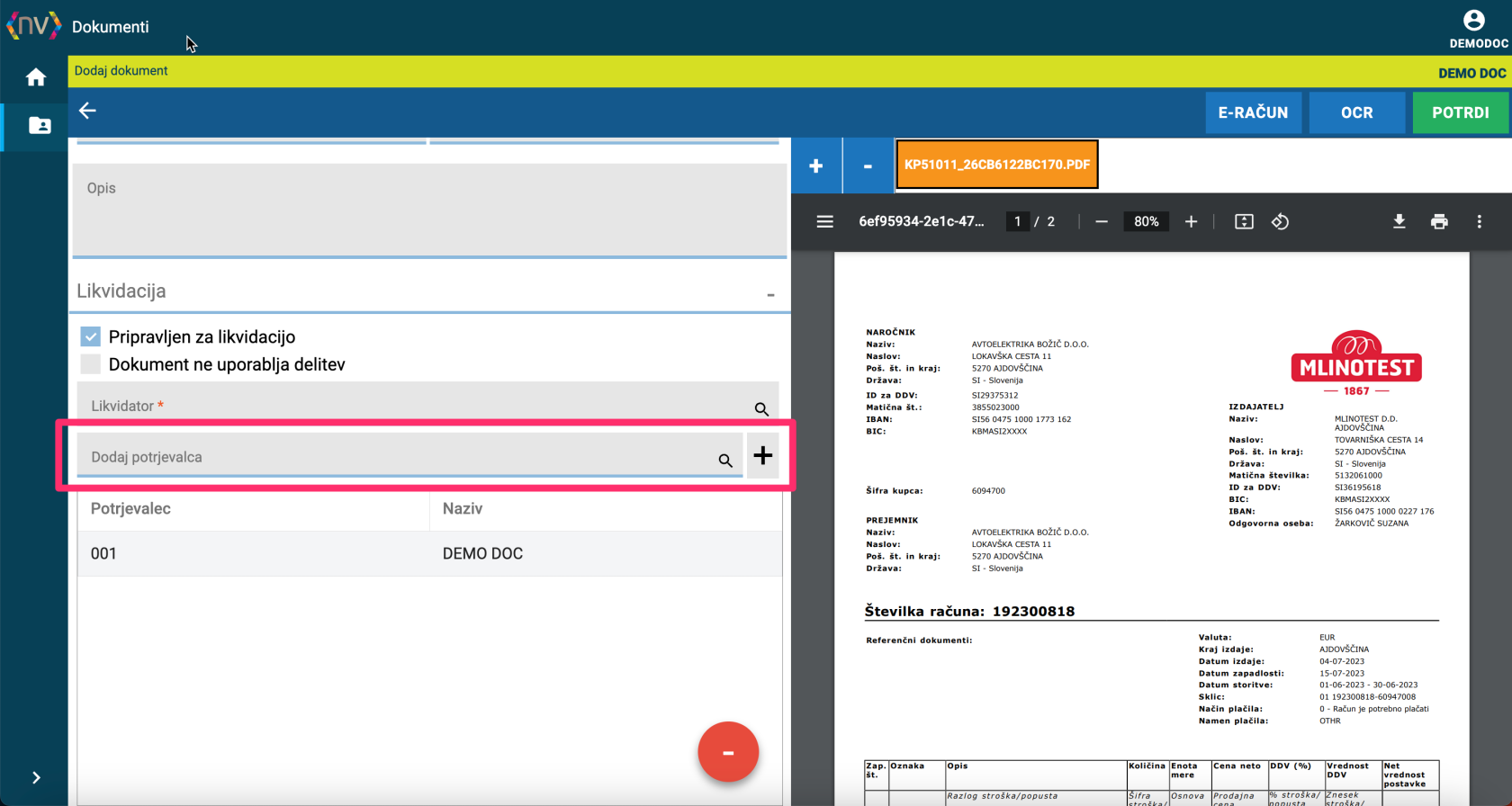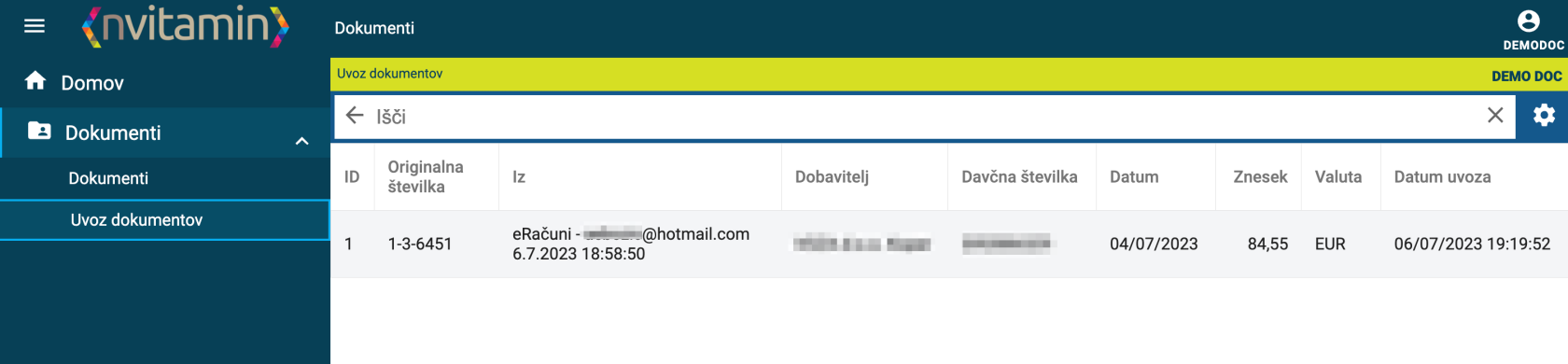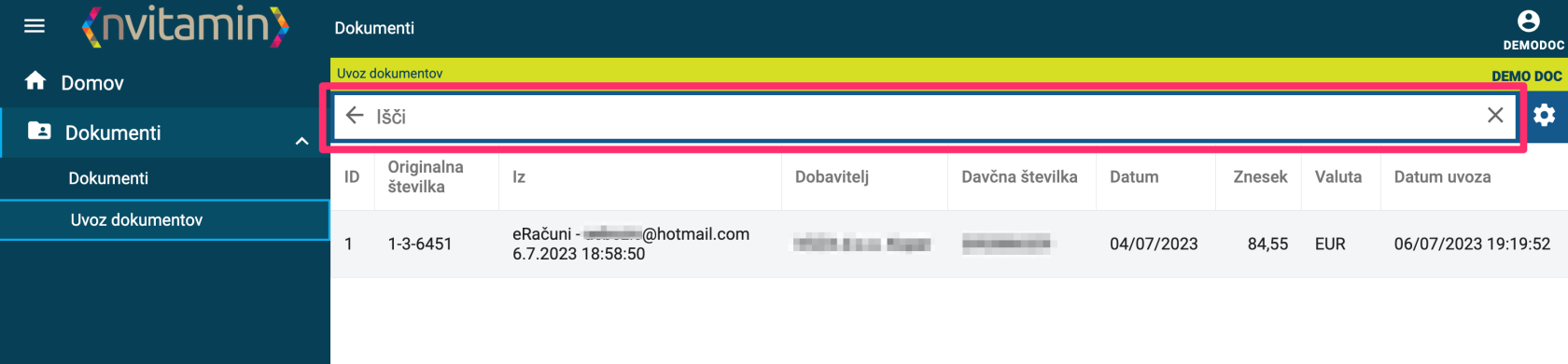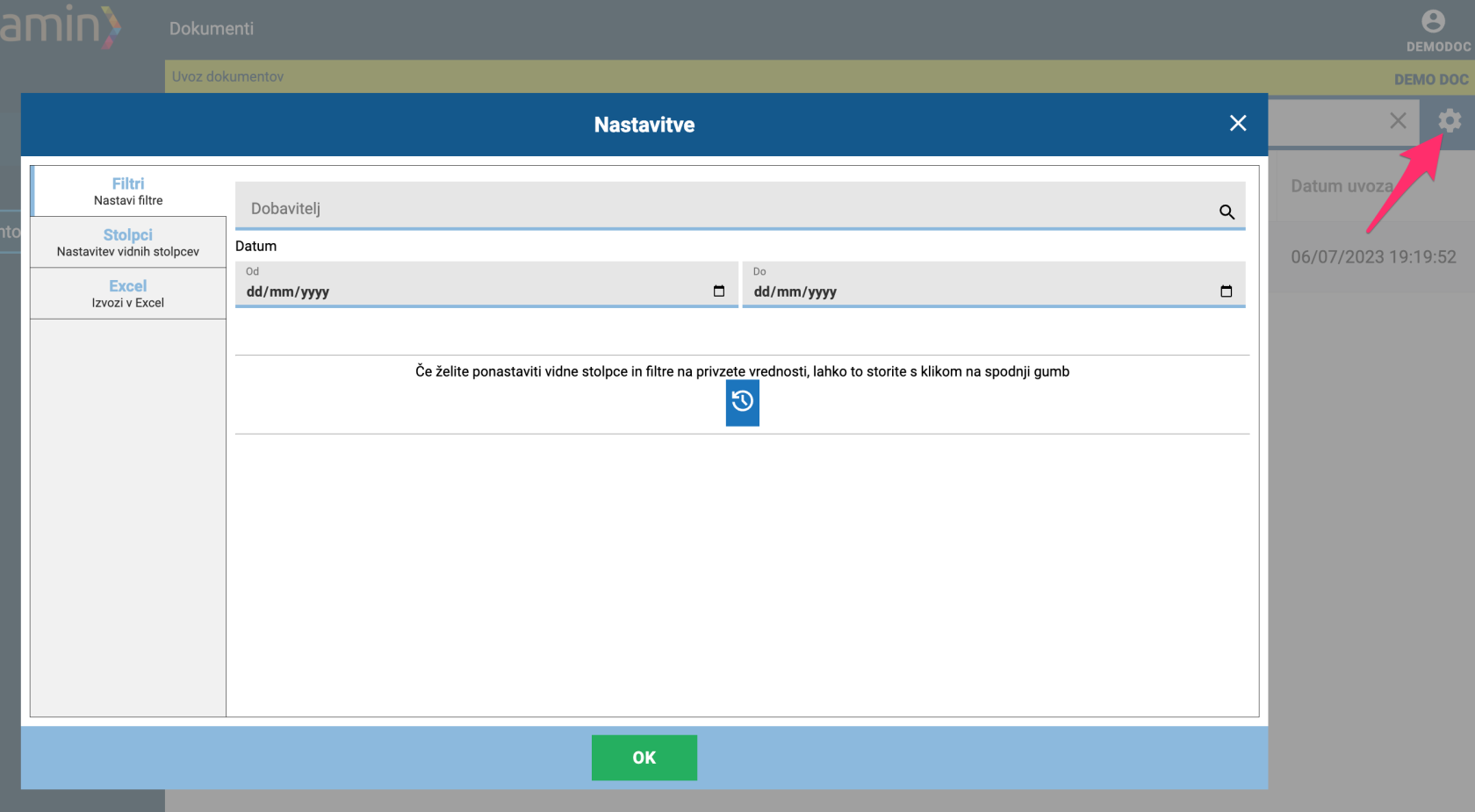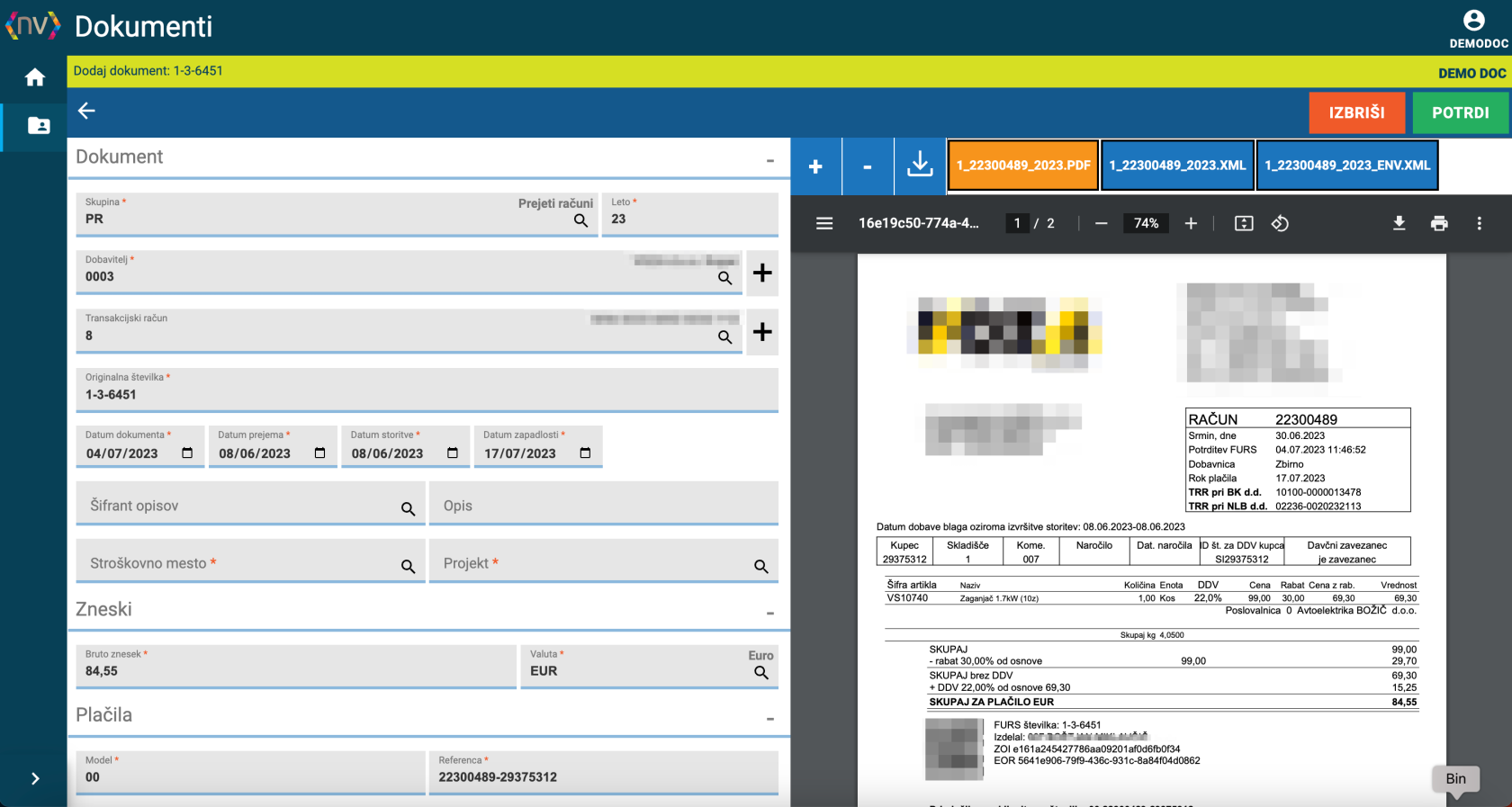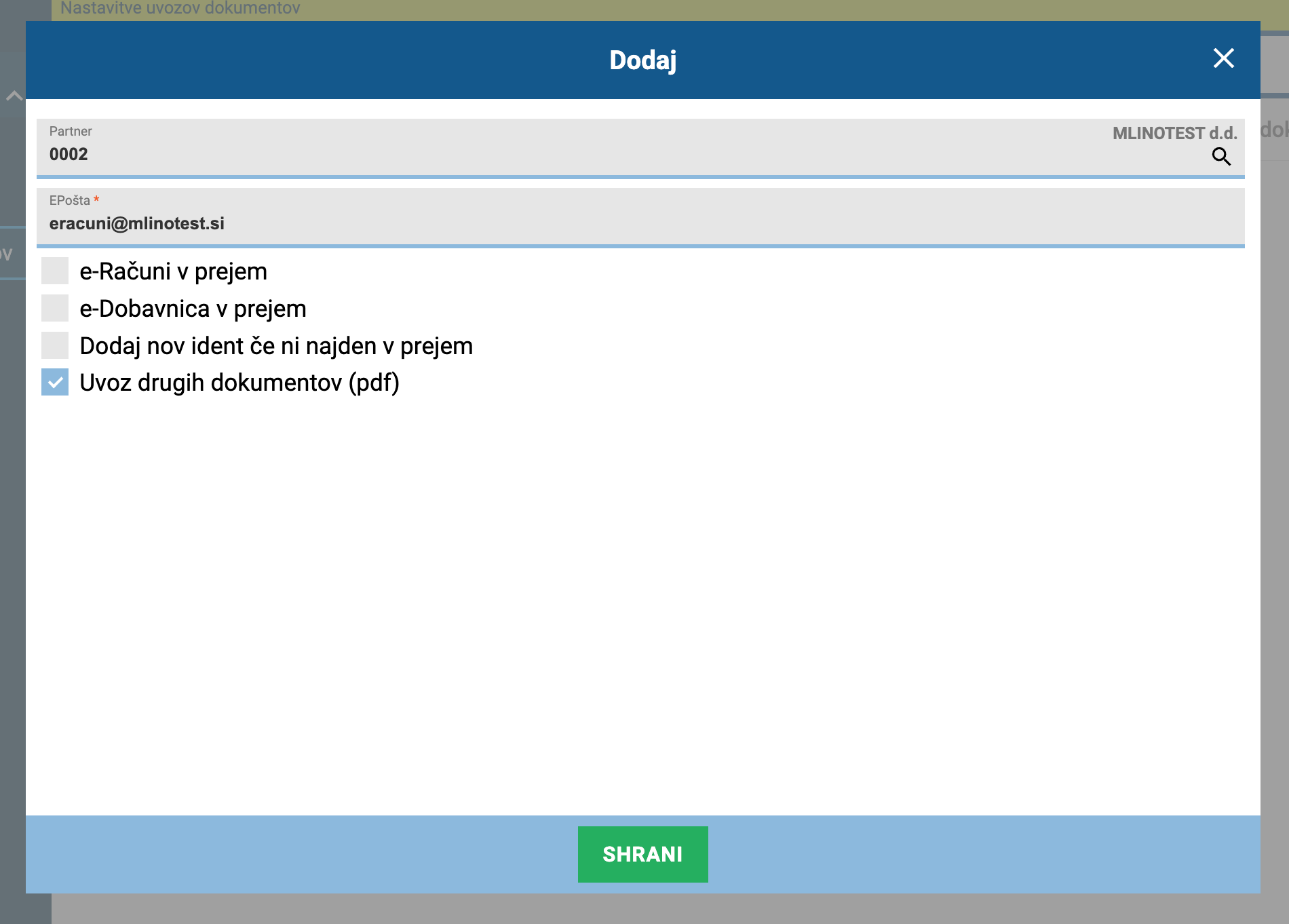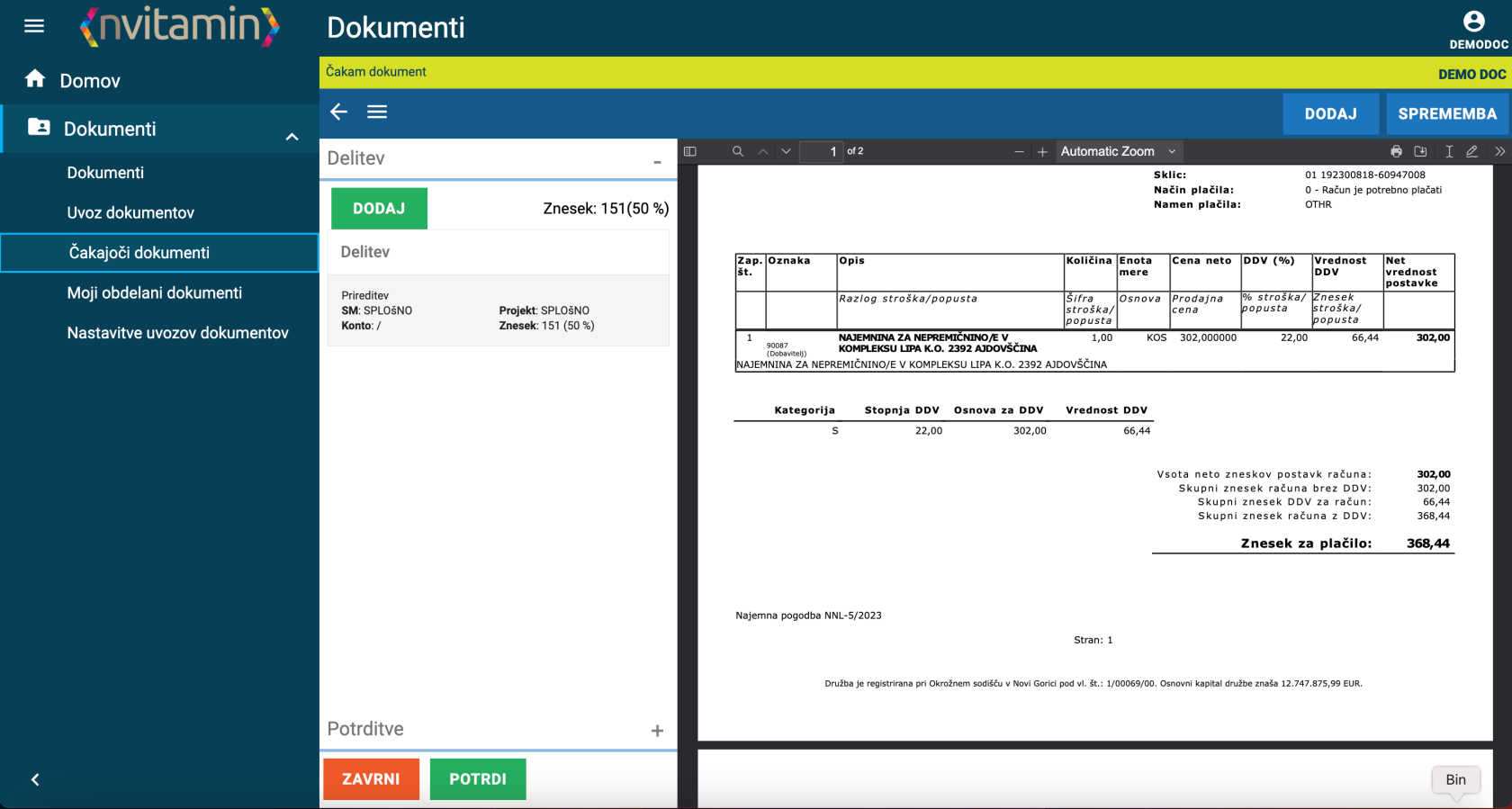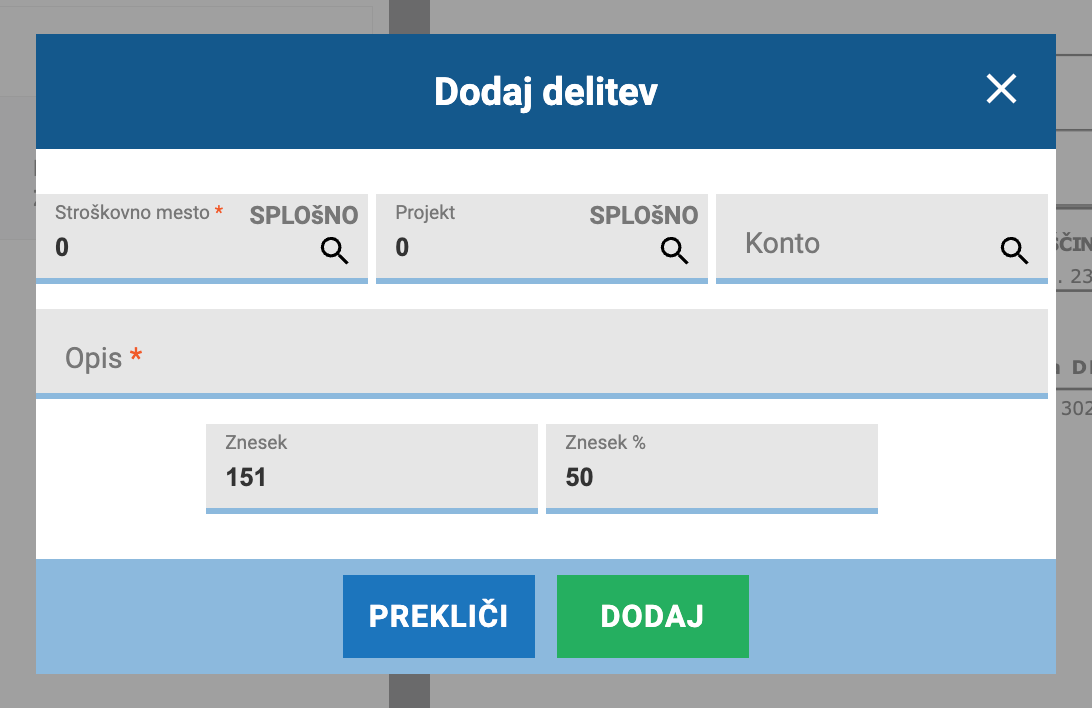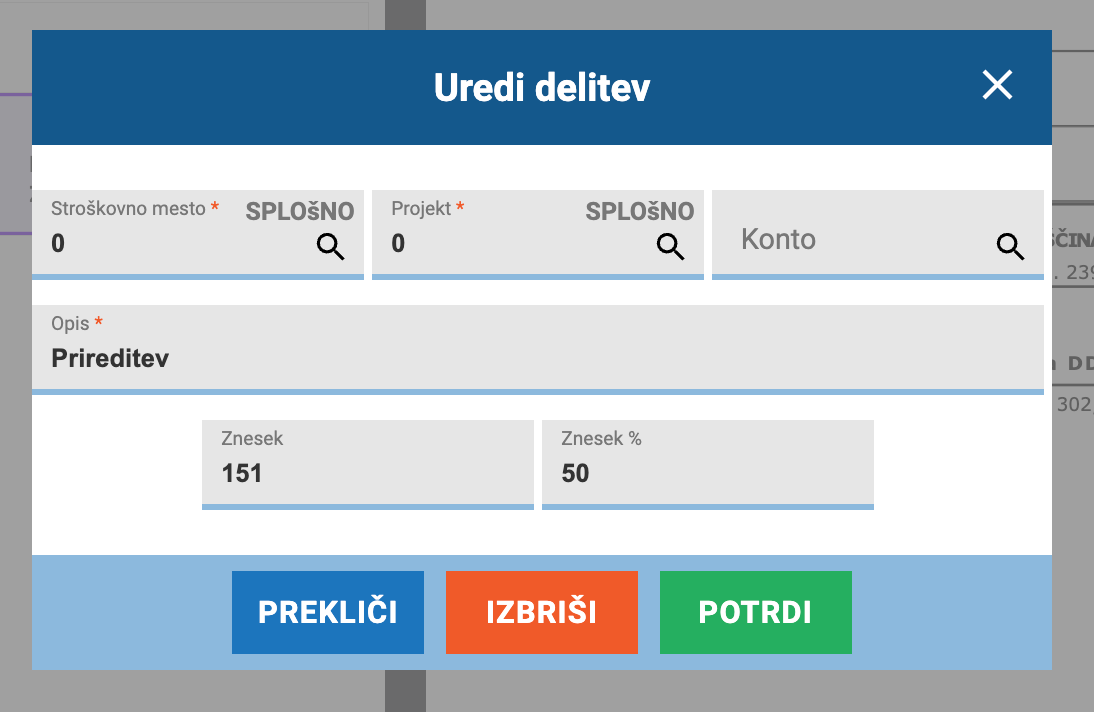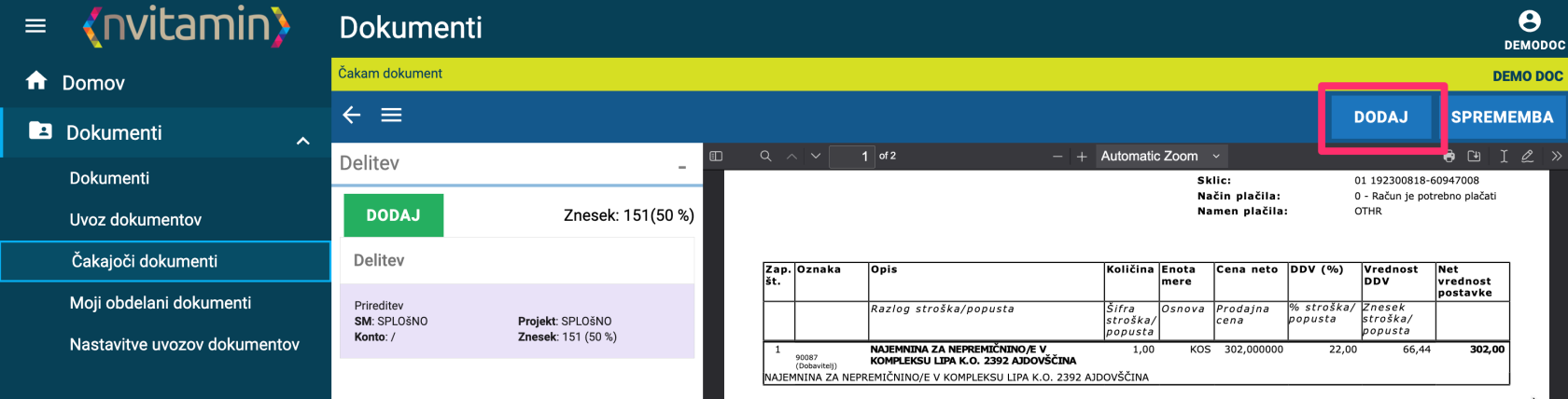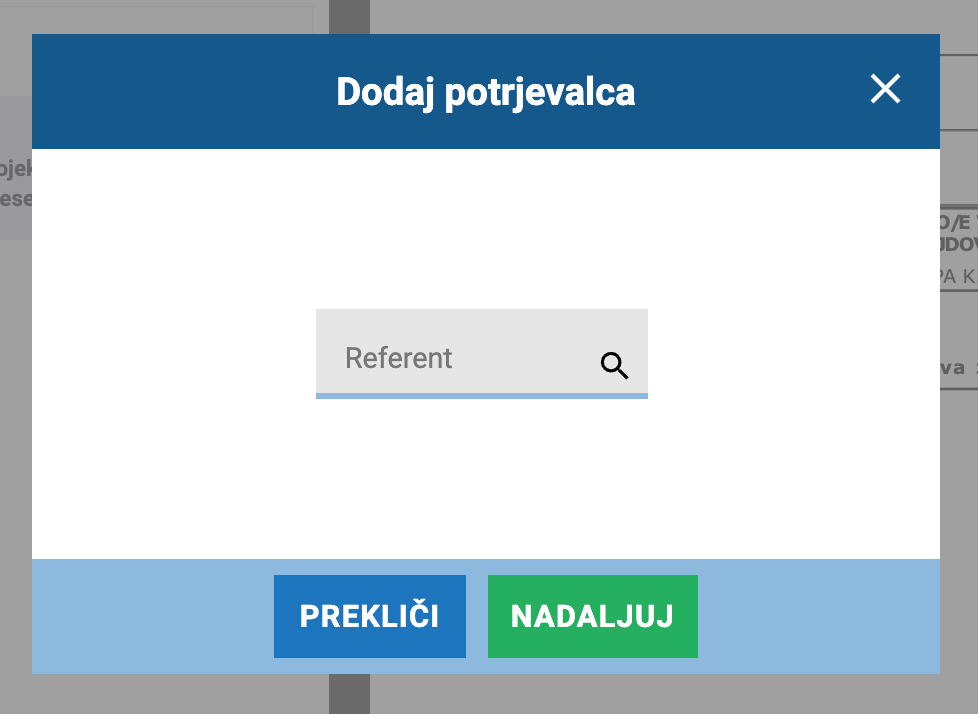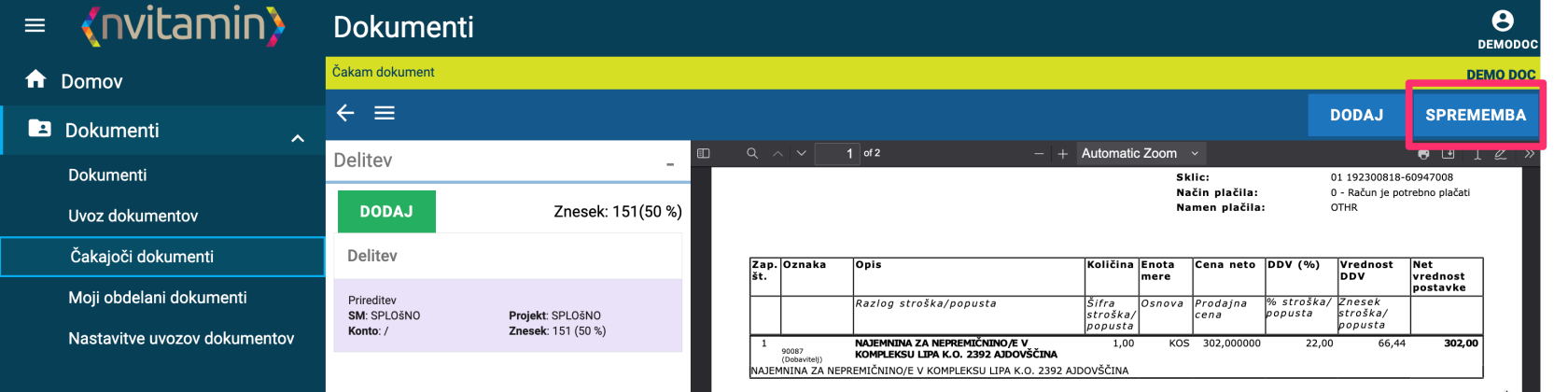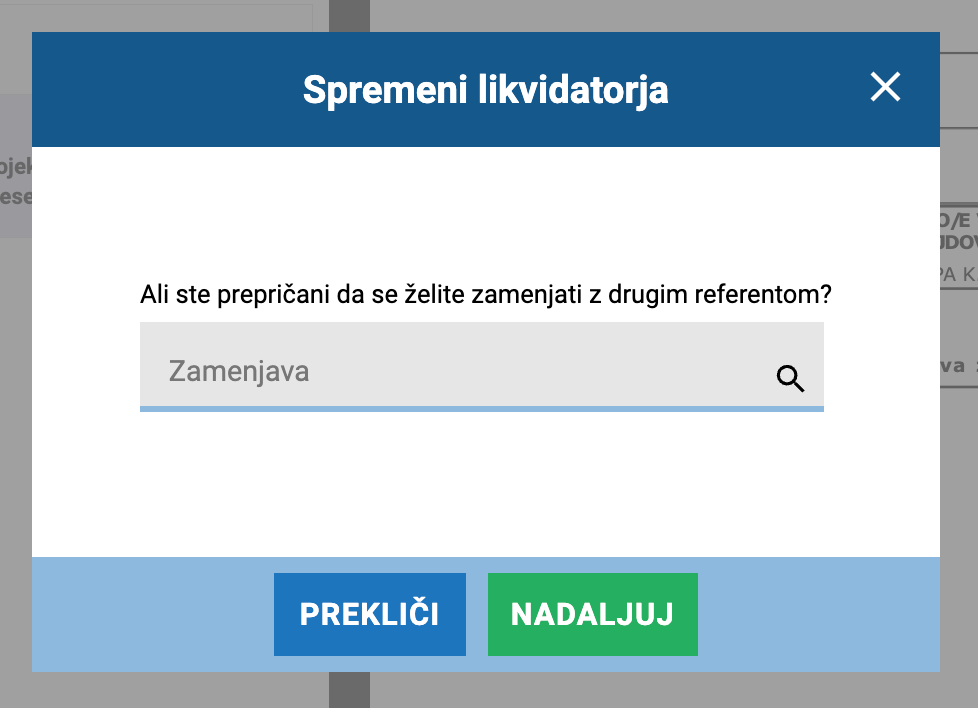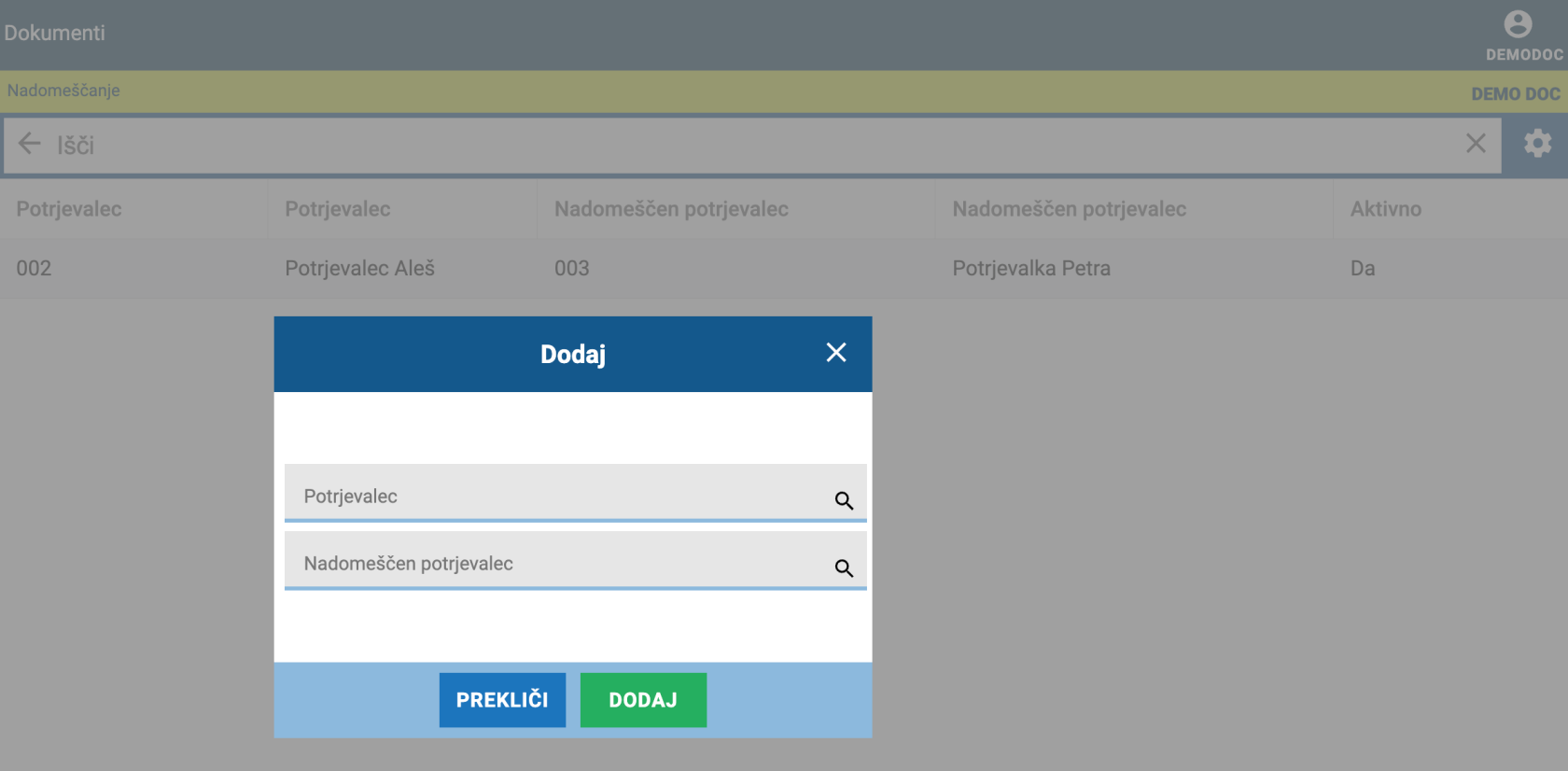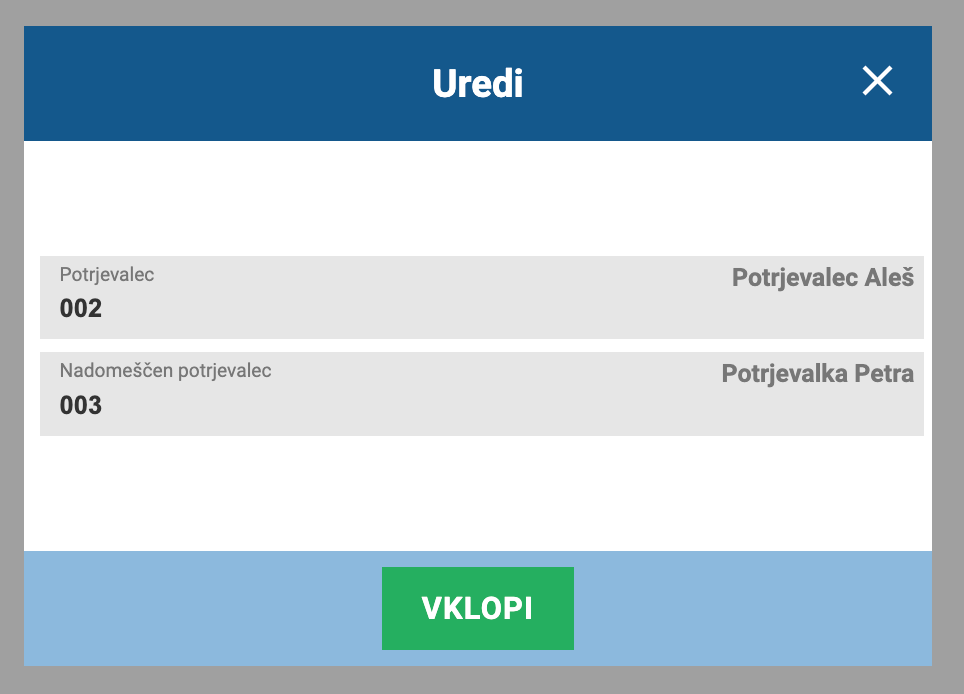DOKUMENTI
Modul nVitamin Documents je direktno povezan sa OPAL ERP sustavom na način da omogućava unos, prikaz i potvrdu dokumenata pohranjenih u OPAL ERP dokumentnom sustavu. Osim toga, omogućuje automatski uvoz eRačuna prema eSlog 2.0 i UBL 2.1 standardu, može koristiti OCR tehnologiju za prepoznavanje teksta u skeniranim dokumentima. Na taj način štedi vam puno posla oko unosa dokumenata i značajno smanjuje mogućnost pogreške.
Dokumenti
Osnova modula je pregled dokumenata. U ovoj sekciji prikazuju se svi dokumenti koji se već nalaze u sustavu. Za lakši pregled dokumenata, prikazane stupce moguće je rasporediti po želji (drag and drop), a klikom na naslov imamo mogućnost rasporeda u različite redoslijede. Traka za pretraživanje na vrhu nam služi za lakše pronalaženje dokumenata.
Filtriranje nakon pregleda moguće je i pomoću filtera na ikoni zupčanika. Osim filtriranja, imamo i mogućnost prikazivanja/skrivanja stupaca u pregledu i/ili izvoz podataka u Excel.
Ovaj pregled prikazuje sve dokumente bez obzira na certifikatore!
Unos dokumenta
Za unos dokumenata (ako imamo odgovarajuća prava) dolje desno se pojavljuje gumb za dodavanje novih dokumenata (zeleni +). Klikom na ikonu otvara se prozor za unos novog dokumenta.
U lijevom dijelu prozora imamo podatke koje moramo unijeti, a u desnom dijelu možemo prikazati (učitati) preview, sken dokumenta.
Dio Dokument
Ovaj odjeljak posvećen je osnovnim informacijama koje čine svaki dokument. Značenje polja je opisano u nastavku.
Grupa
Unaprijed postavljena grupa koja određuje koju vrstu dokumenta unosimo. Osnovno je dobiti fakturu.
Lijeto
Godina na koju se dokument odnosi. Zadana je tekuća godina.
Dobavljač
Dobavljača biramo s liste partnera iz sustava. Možemo pretraživati po naslovu ili poreznom broju. Ako dobavljač nije pronađen, koristite gumb + za dodavanje novog dobavljača.
Bankovni račun
Nakon što smo odredili dobavljača, u ovom polju možemo odabrati njegov transakcijski račun. Ako smo ga već imali u bazi, to nam je standardno sugerirano, inače imamo i mogućnost dodavanja novog transakcijskog računa za dobavljača na tipku +.
Originalan broj
Iz dokumenta kopirajte originalni broj dokumenta dobavljača.
Datum dokumenta
Datum izdavanja dokumenta na strani dobavljača.
Datum primitka
Datum kada smo primili dokument. Zadani je trenutni datum.
Datum usluge
Datum obavljene usluge koji se očitava s računa dobavljača.
Datum za uplatu
Upisujemo rok za uplatu računa koji je obično naveden na računu dobavljača.
Napomena
U opisu dokumenta možete unijeti "jednostavne" bilješke. To su obično kratki opisi sadržaja dokumenta. U tome možemo pomoći s poljem Šifrarnik napomene, koje nam prikazuje unaprijed postavljene opise dokumenata, koji se nakon odabira prenose u polje Napomena.
Malo niže imamo mogućnost unosa dužih opisa ukoliko želimo dokumentima dodati duže opise.
Triškovno mijestio i Projekat
Ako dokumente dijelimo po mjestima troška i/ili projektima, specificiramo ih u ova dva polja. Oba polja su obavezna, pa ih uvijek moramo specificirati. Ako nam sadržaj nije bitan, biramo opće vrijednosti.
Dio Iznosi
Ovaj dio uključuje unos iznosa računa koji su potrebni za kasniju obradu u potvrđivanju i likvidaciji računa, knjiženje u financijskim modulima i izvršenje plaćanja računa.
Bruto iznos
Ovo je ukupni iznos računa uključujući poreze. To je iznos koji predstavlja obvezu prema dobavljačima.
Valuta
Time se određuje valuta u kojoj se izdaje faktura dobavljača. Standardno je to EUR, ali u slučaju drugih valuta odabiremo ih iz šifarnika.
Neto iznos
Ovi podaci su informativni i ne mogu se unositi. Služi nam u slučaju da na fakturi upišemo iznos PDV-a i uvijek će biti obračunat prema dolje upisanim iznosima PDV-a.
PDV 25%
Ovdje upisujemo iznos PDV-a po stopi od 25%. Osnova za ovaj postotak također je prikazana gore desno.
PDV 13%
Ovdje upisujemo iznos PDV-a po stopi od 13%. Osnova za ovaj postotak također je prikazana gore desno.
PDV 8%
???? Tu vnesemo znesek DDV s stopnjo 8%. Desno zgoraj se nam izpiše tudi osnova za ta procent.
DDV 5%
???? Tu vnesemo znesek DDV s stopnjo 5%. Desno zgoraj se nam izpiše tudi osnova za ta procent.
Oslobađanje od PDV-a
Za razliku od ostalih iznosa PDV-a, ovdje upisujemo iznos koji je oslobođen PDV-a.
Dio Plačenje
Ovaj dio sadrži podatke vezane uz plaćanje dokumenata. Dokle god iz njega nećemo davati naloge za plaćanje, ovaj dio je nevažan.
Model i Referenca
U ovom dijelu upisujemo model plaćanja i oznaku plaćanja koja je namijenjena nalogu za plaćanje.
Za plaćanje
Ovdje određujemo iznos koji treba platiti za dokument. Prema zadanim postavkama, ovo polje je popunjeno iznosom fakture.
Kod namjene
Šifru namjene odabiremo iz šifarnika koji je namijenjen za izradu naloga za plaćanje.
Dio Likvidacija
Ako koristimo proces konfirmacije i likvidacije, tada moramo odrediti osobe koje moraju potvrditi dokumente prije nego što budu spremni za daljnju obradu u računovodstvu. U sustavu poznajemo nekoliko načina potvrde.
- Koristimo samo jednog likvidatora.
- Koristimo više validatora i jednog konačnog likvidatora.
- Koristimo nekoliko validatora (sekvencijalno) i jednog konačnog likvidatora.
- Također koristimo pretposljednjeg odobravatelja.Uporabljamo samo enega likvidatorja
U ovom modu prilikom unosa dokumenta pojavit će se polje likvidatora kojeg izaberemo iz liste referenata.
Uporabljamo več potrjevalcev in enega zadnjega likvidatorja
V tem načinu se nam bo ob vnosu dokumenta prikazalo polje končnega likvidatorja, ki ga izberemo iz seznama referentov. Poleg tega se nam prikaže tudi del za vnos potrjevalcev. V seznam jih dodajamo z iskanjem (vnos imena) v polju Dodaj potrjevalca ali uporabo lupe in izbire iz seznama ter uporabo gumba + ob polju.
V tem načinu je zaporedje dodajanja nepomembno!
Uporabljamo več potrjevalcev (zaporedno) in enega zadnjega likvidatorja
Način vnosa je enak načinu vnosa kot pod zgornjo točko le, da je zaporedje dodajanja potrjevalcev pomembno.
V tem načinu je zaporedje dodajanja pomembno!
Uporabljamo tudi predzadnjega potrjevalca
Če imamo nastavitev, da uporabljamo tudi predzadnjega likvidatorja, se nam bo poleg zadnjega likvidatorja prikazalo dodatno polje za določitev predzadnjega, ki ga izberemo na enak način kot v ostalih primerih (glej zgornje točke).
Uvoz dokumentov
Če koristimo možnost avtomatskega uvoza računov (eRačuni ali OCR) iz elektronskega poštnega predala, bomo v tem pregledu prejeli vse dokumente, ki so se uspeli uvoziti. Take dokumente mora vnašalec naprej potrditi.
Potrjevanje uvoza dokumentov je najbolje izvajati sprotno, saj imamo s tem najmanj dela!
V kolikor se nam v pregledu dokumentov za uvoz nabere veliko dokumentov, si lahko za lažje delo pomagamo z iskalno vrstico na vrhu pregleda, v katero vnesemo iskalni niz. Če bo iskanje vrnilo zadetke, bodo le ti prikazani v tabeli, sicer bo tabela ostala prazna.
Filtriranje nam omogoča tudi filter na ikoni Zobnik. Ta ikona nam omogoča tudi prikaz/skrivanje stolpcev v pregledu in ali izvoz podatkov v Excel.
Potrditev uvoza dokumentov izvedemo na način, da izberemo dokument s klikom nanj. Odpre se nam okno za potrjevanje/vnos dokumenta. Levi del nam prikazuje podatke, ki so bili napolnjeni iz eRačuna ali prepoznani z uporabo tehnologije OCR. Desni del pa nam prikazuje predogled (običajno PDF) dokumenta, iz katerega preverimo pravilnost podatkov.
Vnosna maska je popolnoma enaka ročnemu vnosu dokumenta s tem, da bo v veliki meri tudi že izpolnjena. Za razlago vnosnih polj glejte poglavje Vnos dokumentov.
Če je bil dokument obdelan preko OCR, ga nujno preverimo, saj je tehnologija 80% zanesljiva! Sicer smo v ta del vgradili kar nekaj dodatnih algoritmov in preverjanj, tako da bo lahko procent uspešnosti večji.
Nastavitve uvozov dokumentov
Kot je bilo omenjeno v prejšnjem odstavku, ima aplikacija vgrajenih kar nekaj sistemov za učinkovitejše določanje pridobljenih podatkov, še posebno v primeru uporabe tehnologije OCR (ko pridobivate račune v nestandardiziranih oblikah - PDF,...).
Pomembno pravilo: Skrbimo, da je naša baza dobaviteljev (partnerjev) čim bolj popolna, vključno s plačilnimi transakcijskimi računi, saj bo program po teh podatkih znal prepoznati dobavitelja. Če na računu seveda obstaja zapis transakcijskega računa v IBAN obliki!
Opcija, ki jo lahko enoznačno določimo v nastavitvah za uvoz, je v primeru, ko od dobavitelja - na prednastavljen poštni predal (npr.: eracuni@moje-podjetje.si) - prejemamo račune iz vedno istega elektronskega naslova.
Vnos nastavitev izvedemo po korakih:
- Vnos začnemo z zeleno ikono + (desno spodaj).
- Pod partnerja izberemo šifro dobavitelja.
- Določimo pošiljateljev elektronski naslov, iz katerega bomo prejemali račune.
- Obkljukamo opcijo Uvoz drugih dokumentov.
- Shranimo.
Od tega trenutka se bo vsem dokumentom, ki bodo prišli iz določenega elektronskega naslova, določil nastavljen dobavitelj.
Potrjevanje dokumentov
V kolikor v podjetju uporabljamo spletno potrjevanje in likvidacijo dokumentov, moramo za to imeti ustrezne nastavitve na sistemu. Vsak potrjevalec in likvidator ima svoje uporabniško ime in geslo. Glede na način, ki ga uporabljamo, nam bo sistem tudi distribuiral dokumente, ki jih moramo obdelati.
<diagram načinov potrjevanja>
Čakajoči dokumenti
V modulu Dokumenti bomo našli opcijo t.i. čakajočih dokumentov, ki jih moramo potrditi. Če imamo dokumente za potrditi, bomo že na osnovnem gumbu imeli izpisano rdečo številko, ki ponazarja št. dokumentov za potrditev. V pregledu bomo imeli seznam vseh čakajočih dokumentov.
Za potrjevanje dokumenta iz seznama kliknem na dokument. Prikaže se nam obrazec, ki ima v levem delu vnesene podatke, v desnem pa imamo prikazan predogled dokumenta.
Levi del dokumenta je razdeljen na 3 dele, razdelek Dokument, Opomba in Potrditve.
V razdelku Dokument imamo izpisane podatke o dokumentu, ki so bili vnešeni ob vnosu in so namenjeni nadaljnji obdelavi v sistemu.
Razdelek Opomba vsebuje polje za vnos opombe ob potrjevanju ali zavrnitvi. Privzeto za potrditev dokumenta opomba ni obvezna, pri zavračanju pa je vedno obvezna.
Pod razdelkom Potrditve vidimo vse uporabnike, ki morajo oz. so že potrdili dokument, čas njihove potrditve in njihove opombe.
Na koncu najdemo gumb za potrditev oz. zavrnitev dokumentov. S klikom na enega od teh gumbov bomo dokument potrdili oz.zavrnili. S tem bo dokument izginil iz seznama čakajočih dokumentov.
Delitev dokumentov
Če v sistemu uporabljamo delitev dokumentov po zneskih in/ali po drugih analitikah, se nam v potrditvenem obrazcu pojavi tudi razdelek Delitev. Ta nam služi, da lahko neto znesek računa delimo po raznih analitikah kot so stroškovno mesto, projekt in konto.
Za novo delitev uporabimo gumb dodaj. Odpre se nam novo pogovorno okno,v kateremu imamo možnost vnosa stroškovnega mesta, projekta, konta, opisa in pa zneska oz. procenta zneska. Vnašamo lahko znesek delitve ali procent glede na skupni znesek računa. Potrditev vnosa delitve zaključimo z zelenim gumbom Dodaj.
Že vnešene delitve lahko izvedemo iz seznama obstoječih delitev. S klikom na izbrano delitev se nam odpre forma za urejanje delitve. Izvedemo ustrezen popravek in potrdimo z gumbom Potrdi. Če želimo delitev brisati, izberemo gumb Briši.
Ko smo delitev izvedli, potrdimo naš dokument.
Šele ko bomo dokument potrdili, bodo delitve upoštevane!
POMEMBNO! Ob uporabi delitve morajo vsi potrjevalci znesek računa najprej razdeliti 100% ,šele nato ga bo prejel likvidator v likvidacijo!
Dodajanje potrjevalcev
V kolikor imamo sistem tako nastavljen, da nam omogoča dodajanje dodatnih potrjevalcev, bomo le to lahko izvedli z gumbom Dodaj v orodni vrstici.
Torej če želimo na dokument dodati novega potrjevalca, se nam bo ob uporabi te opcije odprlo okno za dodajanje novega potrjevalca. Operacijo bomo potrdili z gumbom Potrdi.
Spreminjanje potrjevalcev
V kolikor imamo sistem tako nastavljen, da nam omogoča spreminjanje potrjevalcev, bomo le to lahko izvedli z gumbom Sprememba v orodni vrstici.
Torej če želimo na dokumentu spremeniti potrjevalca, se nam bo ob uporabo te opcije odprlo okno za spreminjanje potrjevalca. Operacijo bomo potrdili z gumbom Potrdi.
Ta operacija se uporablja, če smo bili pomotoma dodeljeni za potrditev. Da se izognemu zavračanju dokumentov in ponovnemu potrjevanju vseh potrjevalcev, lahko s to opcijo proces precej poenostavimo.
Obveščanje o dokumentih za potrditev
O čakajočih dokumentih nas opominja rdeč indikator na gumbu čakajoči dokumenti, ki prikazuje število dokumentov, ki nas čakajo za potrditev. Drugi način pa je obdobno obveščanje o čakajočih dokumentih na naš elektronski naslov, ki ga običajno prejmemo 1x dnevno. Nastavitev je sistemske narave in se lahko prilagaja za celoten sistem.
Nadomeščanje
Za primere odsotnosti in potrebnih nadomeščanj potrjevalcev in/ali lividatorje je na razpolago nastavitev za vnos/aktivacijo nadomeščanja. Nadomeščanja se lahko vnese v naprej in se ob nastopu samo aktivira ali pa se jih vnese, ko le ta nastopijo.
Za vnos novega nadomeščanja iz pregleda Nadomeščanje, kot običajno uporabimo zelen gumb + (desno spodaj). V pogovorno oknu se pod polje Potrjevalec določi potrjevalca, ki bo nadomestil potrjevalca, vnesenega v polju Nadomeščen potrjevalec. Potrditev vnosa potrdimo z gumbom Potrdi. Takoj po potrditvi, bo nadomeščanje aktivno in veljavno.
Ali je nadomeščanje aktivno ali ne, nam nakazuje podatek Aktivno (Da/Ne). Če želimo nadomeščanje aktivirati ali deaktivirati, z klikom izberemo ustrezno nadomeščanje in z gumbom Vklopi nadomeščanje aktiviramo, z gumbom Izklopi pa izklopimo.
Moji obdelani dokumenti
Ta pregled nam bo prikazal vse dokumente, ki so bili namenjeni nam v potrditev in smo jih že obdelali. V kolikor dokument nikoli ni bil namenjen nam, ga v tem pregledu ne bomo našli. Po vsebini in prikazu je identičen pregledu vseh dokumentov s prej omenjeno omejitvijo. O funkcionalnostih si lahko pogledate v poglavju Dokumenti.
Ta pregled se vedno uporablja v sistemih, ko se koristi potrjevanje dokumentov!